如何優化磁碟碎片的問題
很多小夥伴的電腦用久了就會覺得卡,因為磁碟的東西太多太雜,今天小編教大家如何整理磁碟碎片,碎片整理是對於磁碟高效利用和維護的重要手段,是需要使用者掌握的基本技巧。下面一起來看看吧。
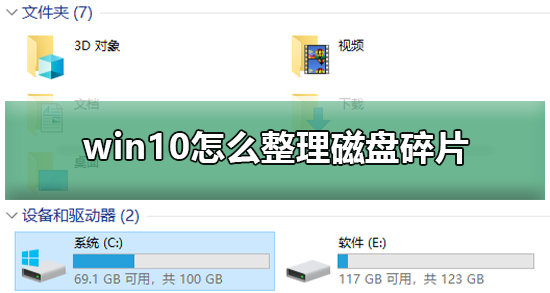
win10怎麼整理磁碟碎片
雖然Windows作業系統中內建了磁碟碎片整理工具,但該工具在執行效率方面不太行,可以在非工作時間內將其設定為自動運行,以確保系統資源得到充分利用和管理。
1、首先,選擇一個待處理的儲存分割區,右鍵選擇「屬性」按鈕進入,切換至「工具」標籤頁,即可啟動磁碟碎片整理程式進行進一步的操作。
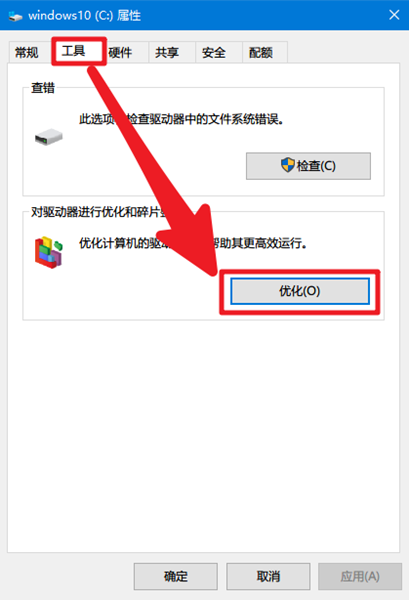
2、當磁碟片段整理程式正式啟動之際,直接選擇「開始分析」及「開始整理」兩個選項,對硬碟中的資料進行深度剖析與高效整理。
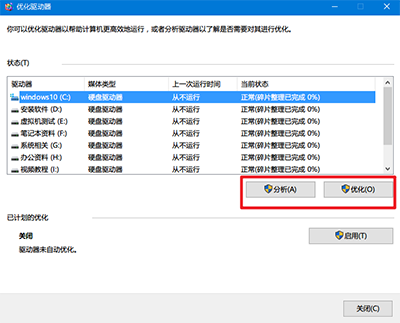
3、此外,如果使用者對繁瑣的手動操作感到厭煩,也可以啟用磁碟碎片整理程式的自動運作功能,以實現同步維護的目的。
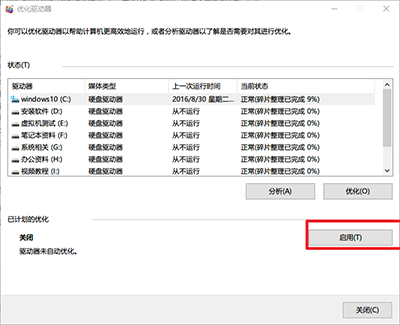
4、無論選擇的是系統自帶的磁碟片段整理工具還是第三方解決方案,都有可能在速度與效能方面帶來更出色的表現。
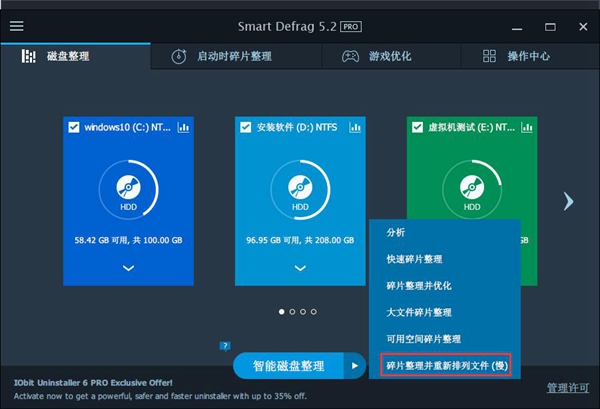
以上是如何優化磁碟碎片的問題的詳細內容。更多資訊請關注PHP中文網其他相關文章!

熱AI工具

Undresser.AI Undress
人工智慧驅動的應用程序,用於創建逼真的裸體照片

AI Clothes Remover
用於從照片中去除衣服的線上人工智慧工具。

Undress AI Tool
免費脫衣圖片

Clothoff.io
AI脫衣器

AI Hentai Generator
免費產生 AI 無盡。

熱門文章

熱工具

記事本++7.3.1
好用且免費的程式碼編輯器

SublimeText3漢化版
中文版,非常好用

禪工作室 13.0.1
強大的PHP整合開發環境

Dreamweaver CS6
視覺化網頁開發工具

SublimeText3 Mac版
神級程式碼編輯軟體(SublimeText3)

熱門話題
 在 Windows 11 上設定 RAID 1 的步驟
Sep 22, 2023 pm 03:05 PM
在 Windows 11 上設定 RAID 1 的步驟
Sep 22, 2023 pm 03:05 PM
Windows11有嚴格的要求,在努力取得該儲存空間之後,遺失硬碟和資料將是一個遺憾。好吧,我們帶來了好消息,可以幫助您緩衝硬碟故障。使用內建的Windows工具,您可以將所有資料從一個磁碟機複製到另一個磁碟機。這樣,如果一個磁碟機發生故障,您可以在替換磁碟機上鏡像和重建原始資料。 Windows11可以做RAID嗎?使用Windows儲存空間功能,您可以在Windows11上執行RAID。此功能可讓您使用直接連接到電腦的硬碟建立多個虛擬磁碟,而不會降低效能。突襲的好處:降低因磁碟
 將VirtualBox固定磁碟轉換為動態磁碟,反之亦然
Mar 25, 2024 am 09:36 AM
將VirtualBox固定磁碟轉換為動態磁碟,反之亦然
Mar 25, 2024 am 09:36 AM
在建立虛擬機器時,系統會要求您選擇磁碟類型,您可以選擇固定磁碟或動態磁碟。如果您選擇了固定磁碟,後來意識到需要動態磁碟,或者相反,該怎麼辦?好!你可以把一種轉換成另一種。在這篇文章中,我們將看到如何將VirtualBox固定磁碟轉換為動態磁碟,反之亦然。動態磁碟是一種虛擬硬碟,它最初具有較小的大小,隨著您在虛擬機器中儲存數據,其大小會相應增長。動態磁碟在節省儲存空間方面非常高效,因為它們只佔用所需的主機儲存空間。然而,隨著磁碟容量的擴展,可能會稍微影響電腦的效能。固定磁碟和動態磁碟是虛擬機器中常用的
 如何在 Windows 11 上 RAID 外接硬碟
Sep 16, 2023 pm 10:05 PM
如何在 Windows 11 上 RAID 外接硬碟
Sep 16, 2023 pm 10:05 PM
RAID或獨立磁碟冗餘陣列是一種資料儲存技術,其中多個外部磁碟機組合成一個。當大型硬碟價格昂貴時,它被廣泛使用,但許多人仍然更喜歡RAID外部硬碟的方法。 RAID有幾個級別,每個級別都用於特定目的。請記住,普通用戶不必深入了解複雜性,RAID0或RAID1的簡單設定應該可以正常工作。考慮突襲外部驅動器的原因:改進了電腦的性能易於配置,比現有替代方案便宜更快的資料讀取和寫入透過鏡像實現有效的備份解決方案如何在Windows11上RAID外部驅動器?在RAID外部硬碟之前,需要注意以下幾個先
 如何在 Windows 11 上將動態磁碟轉換為基本磁碟
Sep 23, 2023 pm 11:33 PM
如何在 Windows 11 上將動態磁碟轉換為基本磁碟
Sep 23, 2023 pm 11:33 PM
如果要在Windows11中將動態磁碟轉換為基本磁碟,則應先建立備份,因為該程序將擦除其中的所有資料。為什麼要在Windows11中將動態磁碟轉換為基本磁碟?根據Microsoft,動態磁碟已從Windows中棄用,不再建議使用。此外,Windows家庭版不支援動態磁碟,因此您將無法存取這些邏輯磁碟機。如果要將更多磁碟合併到更大的磁碟區中,建議使用基本磁碟或儲存空間。在本文中,我們將向您展示如何在Windows11上將動態磁碟轉換為基本磁碟如何在Windows11中將動態磁碟轉換為基本磁碟?在開始
 掌握Ubuntu系統中的磁碟使用情況的方法
Jan 03, 2024 pm 11:13 PM
掌握Ubuntu系統中的磁碟使用情況的方法
Jan 03, 2024 pm 11:13 PM
我們在系統要查看硬碟使用的情況,Ubuntu系統該怎麼查看呢?下面我們就來看看,Ubuntu系統查看硬碟佔用率的教學。 1、在系統上,點選桌面左下角,如圖示。 2、在系統,點選實用程式,如圖示。 3.點選磁盤使用量,如圖所示。 4.那麼即可看到磁碟使用的情況,就是中間的磁碟就是你電腦硬碟,如圖示。磁碟下面的小字就是使用情況。 5、或點選實用程式上的磁盤,如圖示。 6.那麼在容量這裡,看得到硬碟使用情況,如圖示。以下是文字版本檢視磁碟的使用:df-h結果如下:FilesystemSizeUsedAvailU
 在 Windows 11 上實作鏡像磁碟區的三種方法
Sep 18, 2023 pm 04:25 PM
在 Windows 11 上實作鏡像磁碟區的三種方法
Sep 18, 2023 pm 04:25 PM
驅動器故障是一個嚴重的問題,它可能會使您的檔案無法復原或啟動磁碟機無法運作,因此這就是為什麼許多使用者選擇在Windows11上建立鏡像磁碟區作為防止這種情況的原因。如果您不熟悉,鏡像磁碟區是另一個磁碟機的精確副本,它可以在磁碟故障時用作備份。這是一個很棒的備份解決方案,今天我們將向您展示如何在PC上建立它。設定鏡像卷的先決條件是什麼?兩個大小相似的動態磁碟。鏡像驅動器可以大於來源驅動器。 RAID支持,幾乎每台現代PC都可用。鏡像驅動器應未分配且沒有任何磁碟區。如何在Windows11中建立鏡像磁碟區? 1.使用
![如何在VirtualBox中增加磁碟大小[指南]](https://img.php.cn/upload/article/000/887/227/171064142025068.jpg?x-oss-process=image/resize,m_fill,h_207,w_330) 如何在VirtualBox中增加磁碟大小[指南]
Mar 17, 2024 am 10:10 AM
如何在VirtualBox中增加磁碟大小[指南]
Mar 17, 2024 am 10:10 AM
我們經常遇到預定義磁碟大小沒有空間容納更多資料的情況?如果您在稍後階段需要更多的虛擬機器硬碟空間,則必須擴充虛擬硬碟和分割區。在這篇文章中,我們將看到如何在VirtualBox中增加磁碟大小。增加VirtualBox中的磁碟大小重要的是要注意,您可能希望在執行這些操作之前備份您的虛擬硬碟文件,因為總是有可能出錯。有備份總是一個好的做法。然而,該過程通常運作良好,請確保在繼續之前關閉您的機器。有兩種方法可以增加VirtualBox中的磁碟大小。使用圖形使用者介面擴充VirtualBox的磁碟大小使用CL
 任務管理器磁碟100%是什麼意思
Jan 03, 2024 pm 06:13 PM
任務管理器磁碟100%是什麼意思
Jan 03, 2024 pm 06:13 PM
很多小夥伴打開任務管理器cpu時候,發現磁碟顯示百分之100,這是怎麼一回事呢?因為當WindowsDefender在進行掃描時,如果再進行其他的工作,磁碟佔用率就達到了100%,或者還有其他功能的佔用,具體的介紹及解決方法下面一起來看看吧。任務管理器磁碟100%是什麼意思:答:目前磁碟資源被大量的佔用了。磁碟佔用的最大問題其實是windows搜尋導致的,這個功能需要不斷地履歷因此會導致佔用超高。任務管理器磁碟100%怎麼辦? 1.首先右鍵點選任務欄,開啟「任務管理器」。 2.然後看看那個佔用率高,右鍵






